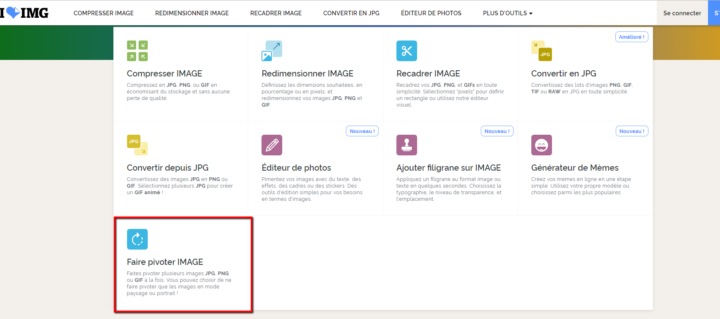Lors de l’ajout d’une photo dans une annonce, il peut arriver que ladite photo se retrouve à l’envers sur votre site. Pourtant, vous mettriez votre main à couper que le fichier d’origine est bien à l’endroit sur votre ordinateur ! Dans le doute, vous vérifiez : oui, la photo est bien dans le bon sens sur votre ordinateur, et ne comporte pas de caractères spéciaux. Vous réessayez de la mettre en ligne, en faisant bien attention à ne pas choisir une autre photo ‘par inadvertance’, vous validez, retournez sur votre site et… hé ben non, la photo est encore à l’envers!
Mais pourquoi ma photo apparaît-elle inversée dans mon annonce ?
Au risque d’en décevoir certain(e)s, il n’y a point de magie ou de réalité parallèle derrière tout cela, mais simplement des données EXIF enregistrées avec la photo
C’est quoi des données EXIF ?
Vous n’êtes pas sans savoir qu’une image ou une photo numérique comporte un grand nombre d’informations complémentaires telles que la date et l’heure ou la localisation géographique. Certains appareils enregistrent également leur orientation dans l’espace, ce sont les données EXIF
Cela est très pratique par exemple pour les photos prises avec drone car il est alors possible de définir précisément la position du drone et l’angle de prise de vue
Pourtant elles sont bien à l’endroit sur mon ordinateur !
Effectivement ! Les données sont bien traitées par Windows (ou tout autre OS) qui affiche automatiquement la photo dans le bon sens, c’est pour ça que tout vous paraissait normal. Par contre, ce n’est pas (encore) le cas des navigateurs internet
Basiquement, une photo prise avec l’appareil sur le côté s’affichera sur le côté sur votre site, et vous l’aurez deviné, une photo prise avec l’appareil à l’envers s’affichera à l’envers
Pour information, l’appareil le plus répandu enregistrant ce genre de données est… l’iPhone !
Comment puis-je supprimer ces données EXIF du coup ?
Il existe plusieurs méthodes pour supprimer ces données EXIF, nous allons vous en lister quelques-unes :
. reprendre la ou les photos, si c’est possible, en tenant l’appareil dans le bon sens (oui, il y a un sens du coup)
. reprendre la ou les photos en utilisant un appareil photo (compact, bridge ou reflex) pour limiter les risques de mauvaise orientation
. faire des retouches (suppression simple des données EXIF ou redimensionnement sur VSO / Photoshop etc)
. prendre une capture d’écran de la photo dans le bon sens sur son ordinateur et mettre en ligne l’image ainsi capturée (système D, attention à la perte de qualité de la photo !)
. prendre un Android, c’est mieux
Nous allons revenir sur le point concernant les retouches en vous indiquant la marche à suivre
Rendez-vous sur iloveimg.com/fr
illoveimg.com est un outil en ligne permettant des retouches rapides sur des images ou groupes d’images, vous pouvez y accéder à cette adresse :
Pour réorienter vos images cliquez sur le bouton « faire pivoter IMAGE »
Cliquez sur « sélectionner des images »
Sélectionnez les images à faire pivoter
Utilisez les boutons de rotations pour réorienter vos images dans le sens voulu. Même si vos images s’affichent dans le bon sens, faites-leur faire un tour complet.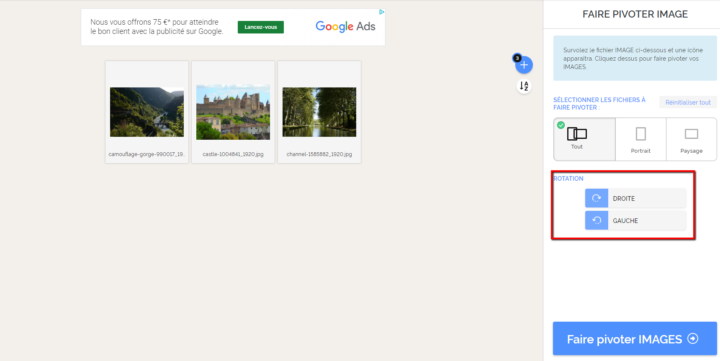
Cliquez sur « Faire pivoter IMAGES » puis sur le bouton « télécharger le fichier » puis « enregistrer »
- Si vous n’avez changé l’orientation que d’une seule photo, vous pouvez utiliser votre images et l’ajouter à votre site internet.
- Si vous avez fait pivoter plusieurs images en même temps, le fichier que vous venez de télécharger est un ZIP, c’est un fichier compressé il faut extraire les images du fichier avant de pouvoir les utiliser.
Voilà, vous pouvez mettre la nouvelle photo en ligne sur votre site Jalis !
Iloveimg.com permet également d’autres actions comme le redimensionnement des photos (//) ou la pose d’un filigrane (//), ainsi que bien d’autres fonctionnalités sur lesquelles nous reviendrons (peut-être) plus tard !